华硕S笔记本拆机步骤附图
华硕笔记本拆机过程图解

华硕笔记本拆机过程图解
华硕笔记本拆机过程图解
华硕电脑是全球领先的3C解决方案提供商,致力于为个人和企业用户提供最具创新价值的产品及应用方案。
以下是店铺精心准备的华硕笔记本拆机过程图解,大家可以参考以下内容哦!
一、拆解介绍
1、拆开图中红圈部位的螺丝(螺丝有长有短,不要搞混),黄圈处的螺丝拆开可以直接安装内存条,不必拆机
2、沿着红线方向撬开卡口,红圈处有个卡口,拆机时要小心。
当卡口拆完时也不要立即将盖打开,以免拉断排线
3、拆卡口示意,可用专门工具,更方便
4、拆开后,可以看到两个红圈处的排线接口,把排线拔掉(先打开固定排线的接口)
5、如图所示,1、2、3分别代表光盘驱动、硬盘、和电池的位置(我的电脑是装过固态硬盘的.,所以不一样。
)
二、拆电池及装固态硬盘
1、拧开红圈处的三个螺丝,即可拆开电池
2、在如图所示的1位置,将原本的光盘驱动拆卸掉,将2位置的硬盘拆下来,换上自己买的固态硬盘,将从2位置拆下来的主机硬盘装进自己买来的硬盘托架上,再固定到原光盘驱动位(如图2)。
华硕笔记本拆装示意图

清洁主要区域:风扇及风扇出风口(就是看到一排铜片的地方内侧)
目的:让散热模组正常通风(一般灰尘会把出风口内侧堵住,潜力后会让热风无阻碍排出电脑)
1.首先了解一下我的工具,因为是在家里临时想到的所以工具很简单:螺丝刀装螺丝的盒子刷子(因为我买的刷子有点软,所以多加了一个皮鞋刷)清洁剂
下面是图片展示
准备好这些简单的工具下面我们就可以开始操作了~
第一步:关机,断掉所有电源,拔掉电池,记住在操作之前一定要拔电池哈,不然手产生静电导致电路短路就不好了~
2.开始拆底部螺丝,有的机器底部螺丝有大有小的,记不住的朋友要先分类哈,不然上螺丝时上错了就不好了;
3.把底部盖子,像硬盘盖子,风扇盖子,内存条盖子,无线网卡盖子都取掉~~这步操作简单大家放心的取不会有质保为题出现的。
4,准备取硬盘,抓住硬盘壳上的黑带向后拉就可以了。
5,取盖子
如果看到有黄色的发条大家得注意来,在质保期内的机器以后要质保的,得小心别把防拆条弄坏了。
看到封条封住了散热模组CPU那里,所以我就不拆撒热模组了直接取风扇~~
取风扇,拆螺丝
拔风扇线
把风扇取出来清洁
用刷子把风扇灰尘刷干净
看到有灰尘的地方都给刷一下
现在是撒热模组出风口处的灰尘,一定要弄干净,保证通风
把有灰尘的地方都清洁干净,然后把电脑装上
风扇线记得插好哈
上硬盘端口朝下向前推
盖上盖子把螺丝上好,如果螺丝分大小的话你们得先看看螺丝口的大小看看螺丝是不是合适
做个整体清洁
清洁好主题后步骤就完成了,其实都是很简单的很多人就是怕机器弄坏不敢拆,其实还是比较简单的,这款是华硕X81的机器大家用这款的可以学习一下了,这块机器过2年质保到服务站清洁是100元钱哦,还不如自己弄了。
华硕电脑拆卸图解

【1】先看下笔记本具体型号,对号入座,不过不同型号也差不了多少
【2】准备工作要做好,主要是拆机工具(小号的十字、平口螺丝刀),安放螺丝的小盒子
【3】来个后盖的全貌
【4】拆硬盘
【5】拆内存条
【6】拆光驱(忘拍照了)
【7】后盖全部可见螺丝全部拆下(最好按实际位置摆放,免得最后对不上号了,有些螺丝大小还是不一样的)
【8】拆键盘F1、F5、F10、delete按键上方各有一个卡扣,稍用力向里按卡扣即可打开。
取下键盘是小心,后面有键盘线连接,拔开黑色卡扣可取下键盘连接线。
右上方为BIOS电池,中间靠下为触摸板连接线,与键盘连接线同样方法取下。
【9】拆下白色金属板上全部可见螺丝钉
【10】分离整机机壳。
卡位比较紧,只要全部螺丝都去除了,可稍微用力拆解。
【11】BIOS电池,如果单换电池的话,到此即可。
如果清理灰尘,继续向下
【12】拆除左上角与右上角显示屏与底壳螺丝,拆除主板正面、风扇壳可见螺丝
【13】取下主板,拆开风扇盒清扫扇叶,此处小心,别像我把扇叶刷折了一根
【14】清扫其他灰尘较多的地方,然后原路返回安装螺丝。
【15】启动系统,熟悉的logo回来了,bios菜单也能进了。
后面就是系统安装界面。
系统安装完毕,又可以High起来喽。
华硕笔记本拆机图解

华硕笔记本拆机图解
拆机常规流程回顾:
1.首先去掉底盖(D面)的所有螺丝,包括电池盒中的螺丝,小底盖
如果可以取下则取下,内存和硬盘建议也取下;
2.然而转到键盘面(C面),取下键盘后,然后把键盘底下的螺丝下光;
3.可以分离C面和D面了,既分离键盘面外壳和底盖,内部的主板就
暴露出来了。
先给N4110来张正面照
1.卸电池(首先卸电池主要为了防止意外漏电,万一不小心按到了开
机键呢)
按照图中指示的方向推动电池卡扣,右边卡扣不会反弹,左边会反弹。
左手抵住右边卡扣,再用右手将电池沿着箭头方向水平向上推,就是这样
双手开工!!!
2.卸D面螺丝(下图中红圈圈出10个位置就是你要卸掉的螺丝,它
们是用来固定后盖的,三角圈那个螺丝一会再动,咱们单独对待它)这个位置有一块壳子,里面是装的是内存,暂且管它叫内存壳(卸掉
那颗螺丝,用平口起子撬动边缘,它就能起来了)
打开之后里面就是这样的了,绿色长条那个是内存条,红圈处还有一
个螺丝,那个是用来固定光驱的。
卸掉
电池拆完咱们来看看电池仓里有没有螺丝,有的话一定记得先卸下
圆圈螺丝统统卸掉
卸载键盘即可
圆圈处建议拿刀片薄薄的撬一下即可,
建议用薄的刀片或者其他工具
此处键盘,白色卡槽轻轻一抬即可
落实全部卸下来,单独放一边
此处用刀片或者废弃的银行卡都可以翘起来主板上几个落实也要卸载下来
圈出来的也卸掉
标记的统统弄下来
这个排线下面也有一个落实
拿平口螺丝刀轻轻撬一下即可
手指头轻轻一抬即可下来
电源开关拔掉
CPU显卡部位螺丝卸载下来
灰尘很多,急用牙刷就可以刷
卸载
清理。
华硕笔记本电脑(PR04JS)拆解

华硕笔记本电脑(PR04JS)拆解方法:
1、键盘边缘有小口,小口有凸起的按钮,用小螺丝刀扣进按钮,慢慢扣出键盘。
注意键盘下面链接的排线,键盘抠出来后拔掉下面的排线。
2、卸掉键盘下所有露出来的螺丝。
3、拨出光驱。
4、光驱下有三个小螺丝要卸掉。
5、卸掉电池,把电池下面的几个螺丝瞎掉。
6、卸下后盖两端螺丝,把后盖打开。
7、卸下两个橡胶垫子可以看到下面有两个螺丝,并卸下来。
8、卸掉后盖下面露出的螺丝,拔掉两根线。
(记住白线和黑线的位置)
9、卸掉硬盘上的四个螺丝。
10、卸掉硬盘下两个小螺丝
11、慢慢从一边开始打开上面的盖子。
12、打开面盖后,推开排线接口锁扣,并轻轻拔掉几个排线。
13、卸掉主盘上的螺丝。
14、将主板轻轻抠出来。
15、卸掉CPU和大集成块上的7个螺丝。
16、把散热器抠出来。
17、用螺丝刀抠开风扇盖的锁扣,轻轻拨开散热风扇上被粘住的黑塑料盖。
18、可以清理散热风扇上堆积的灰尘。
19、组装就按相反的顺序来组装。
A53SV拆机教程
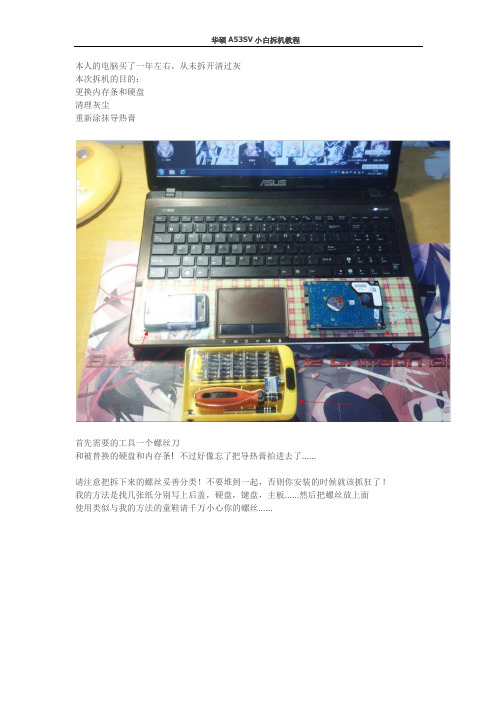
本人的电脑买了一年左右,从未拆开清过灰本次拆机的目的:更换内存条和硬盘清理灰尘重新涂抹导热膏首先需要的工具一个螺丝刀和被替换的硬盘和内存条! 不过好像忘了把导热膏拍进去了……请注意把拆下来的螺丝妥善分类!不要堆到一起,否则你安装的时候就该抓狂了!我的方法是找几张纸分别写上后盖,硬盘,键盘,主板……然后把螺丝放上面使用类似与我的方法的童鞋请千万小心你的螺丝……把笔记本翻过来,首先请务必拔下电源并取下电池,这一点很重要!不听劝告者……后果自负!然后拆掉所有你所能看见的螺丝,注意电池取掉后里面还会有两个螺丝!卸掉螺丝后下面的盖子轻轻向下搓一下就可以取下来了不知道的我居然把它给硬翘下来了,结果我后盖的卡扣断了两个去掉后盖的样子,继续拆螺丝,注意硬盘下面还有一个!这是你的内存条轻轻向外扣一下两边,内存条就会自动弹起,然后取下安装新内存条的时候先把内存条插进去以后轻轻向下压即可你的无线网卡如果你的电脑不内置蓝牙而你又不想让蓝牙接收器占用你一个U口的话,那就要换他了!你的硬盘拆下固定硬盘的四个螺丝,然后向后滑就可以取下硬盘了!硬盘的两边各有两个螺丝!拆掉后就可以把硬盘从铁架中取下来了,然后把新买的硬盘换上去!不过你要是想继续往下拆的话,硬盘就可以先放一边了接下来就该拆键盘了键盘上端有四个空隙,用平角螺丝刀向屏幕方向用力翘,很容易就可以把键盘翘下来了!注意不要光把键盘的塑料板翘起来了!键盘拆下来后还有一根排线没拆掉将白色部分轻轻向外扣出来一点,不要彻底扣下来,那就不是能扣下来的设定!然后就可以向后拉出排线彻底取下键盘了拆下键盘后撕开两处胶布粘住的地方,将白色扣子垂直面板方向向上抠然后拆掉你看见的所有螺丝这时候就能把光驱抽出来了这时候先不要急着翘面板把电脑翻过来光驱这里还隐藏着三个螺丝然后就可以把面板翘下来了被抽出的光驱……这就是面板被拆下来后的样子拆开的一瞬间扑了我一脸的灰,里面已经脏的一塌糊涂了……这就是为什么官网也会把A53SV检测成K53SV的原因了……请牢记这里的螺丝分布图否则等到安装的时候摔螺丝刀返工可别怪我没提醒你不要问我为什么会知道……主板左上角的这里还有几个隐藏螺丝,注意喇叭左边那个螺丝孔,千万不要在那里上个螺丝!否则我保证你摔螺丝刀!一样不要问我为什么会知道取主板之前记得这里白色的地方也要拔掉!然后把主板翻个面就行,不要强行往下取,我并没有把显示器的线拆掉那个太麻烦,而且也不取也不影响后面的操作,我就懒了一下把这几个螺丝拆下来,再把右上角那里拔出来,就可以把风扇拆下来了!我已经把螺丝拆了,不好意思!右下角的那个螺丝是用纸贴住的,质保尚未过期的童鞋请三思而后行……还有这里安装的时候切记不要玩命的上螺丝,适当就好江湖传言,用力过猛会压碎CPU,还好我没压碎~~~我的风扇积了近两毫米的灰……两毫米啊!!!原厂硅脂已经被我擦干净了……第一次涂,水平不行,莫见笑……到此为止就算是拆完了,剩下的就只有反向装回去了,如果你已经不记得拆机过程了,不妨倒着看帖子~~~~。
华硕ASUS N82笔记本最详细的拆机图解

华硕ASUS N82笔记本最详细的拆机图解1.拆机第一步,必须断掉AC电源,取下电池.2.拨开电池锁,取下电池。
3.拆除内存盖板螺丝(两颗)4.轻拨盖板。
5.按照图标指向取出内存.6.硬盘的拆卸继续硬盘拆解部分.硬盘出仓指导这里有个猥琐位(老熊语),也就是固定光驱的那个螺丝~用尖嘴镊子取下塑料纸,下面螺丝即可取出。
用镊子轻推即可取出光驱键盘取出很方便,红虚线方块内就是键盘卡位,用平口螺丝刀从右到左推一下卡口即可让键盘翘起取出.轻提键盘途中请注意键盘排线.黑色卡子先向上提起(90度),键盘排线即可取出.按照图中标注位置取下螺丝并取出方框内排线.D壳螺丝统统拆掉,注意不同颜色圆圈代表不同的螺丝型号.开缝卡登场,从边缝开始敲开C/D壳.注意这里有排线需要拆除螺丝+卡口,注意动作要轻.圆圈处螺丝拆除,向箭头所指处提起取下PCB模块.触摸板部分WIFI模块天线取出,注意有黑胶布固定,取下.螺丝拆除,向上提起,而后拆下WIFI网卡.取出多合一读卡器的卡塞。
C壳取出之后,主板背面螺丝和排线布局如下图,拆除过程一定要保存好螺丝,不要丢失.显示器排线,轻拿轻放.音箱和蓝牙排线取出主板时注意排线双热管分离设计.散热器螺丝+风扇电源线图示拆除电源线和螺丝之后向上提起取下散热器拧CPU插槽旋钮给CPU解锁左右屏轴的螺丝,取下~ 注意屏轴位置,拆螺丝的时候不要弯曲.取下六颗屏轴固定螺丝以及显示器屏线、WIFI线之后,沿箭头方向提起显示器.注意不要改变屏轴角度,避免安装时候不便.B面六颗固定螺丝,去除之后即可分离A/B壳.有开缝卡也可以代替指甲的操作.强化栓格栅螺丝,圆圈处标示的都拆除.注意WIFI线和屏线显示屏的屏线沿箭头方向取下余下的螺丝也拆除屏轴取下摄像头的排线取下摄像头排线特写来一个取下摄像头模块AC电源线模块取下注意轻拿轻放.红色圆圈螺丝取下,拆除WIFI、USB模块这里是音箱.蓝牙模块.拧下音箱固定螺丝取出音箱,拆解过程完成.。
华硕A53S_拆机教程_图解

华硕A53S 拆机教程图解首先啰嗦地讲一下拆机过程中值得注意的一点。
因为笔记本相对一般的电子产品来说是要贵那么多,所以在拆机过程中要做到“胆大心细”,该扳的时候要狠心滴扳,该撬的时候要狠心滴撬,但是又不能盲目滴扳和撬,扳不动、撬不动的时候一定要仔细检查一下是否有螺丝没有取下来。
1、取下电池给计算机断电这个是必须的,避免在拆机过程中出现一不小心的短路情况。
2、取计算机底面的螺丝将每一颗看得见的螺丝都取下,要将螺丝区分开来。
3、取下硬盘、显卡和内存条将硬盘四周的固定螺丝拧下,然后向右方抽取硬盘;拔掉显卡上的两根线,记下他们的位置,拧下显卡上的螺丝,取下显卡;将内存条两边的固定金属条向两边掰开即可取出内存条。
4、取下键盘如图所示,用小刀将键盘上方的固定孔中的固定栓向里拨动抬起键盘,重复此动作直到键盘上方的5个固定栓全部脱离,轻轻抬起键盘,键盘下还有接线,勿使劲。
5、拧掉键盘下方面板上的螺丝并且拔掉线路接口将看得见的螺丝拧下,然后撕开不干胶,断开线路接口,并且取下光驱。
6、拧掉小螺丝取下硬盘后,硬盘下面的面板还有一颗小螺丝,同时,取掉光驱后,也有3颗小螺丝暴露出来,也将它们拧掉。
7、检查是否还有“漏网之鱼”回过头检查是否有漏掉的螺丝没有拧掉,同时如果后面拆分面板的时候感觉比较吃力,我也劝你回过头仔细检查一下是否有漏掉的螺丝。
8、拆分面板现在所有固定计算机外壳的螺丝已经通通被拧掉了,接下来就可以拆分面板了。
如图所示,从光驱的那个位置下手,用小刀一点一点的撬开面板(有的人或许会问直接取取不下来吗,还要撬?——确实直接取不下来,因为壳子的内部还有很多暗扣)。
撬的过程中听到“ber”的一声不要紧张,那个是暗扣被撬开的声音。
再啰嗦滴提醒一下,不要强撬,一定要慢慢来。
9、取下主板打开壳子后主板即呈现在眼前,同理,拧下主板上所有的螺丝,一定要记住螺丝的位置;再断开连线的接口,即可取下主板,如果取不下,那又得仔细地检查一番,什么风扇啊,排线遮住的地方啊。
笔记本电脑各个零部件拆解详细教程

拆卸笔记本电脑是有风险的,几乎每一个品牌都会提醒你,因自行拆卸造成的故障均不保修范围内。
这是因为笔记本电脑体积小巧,构造非常精密,如果贸然拆卸,很可能会导致笔记本电脑不能工作或者损坏部件。
但是学会拆卸笔记本电脑也有好处,第一它可以帮助你判断笔记本电脑的质量。
笔者拆过一些笔记本电脑,但凡一线品牌的笔记本电脑,内部总是整整齐齐,各种部件和走线都透着精致,而其他一些品牌,要么连线飞渡南北,要么做工粗糙。
质量的高下,由此可见一斑。
第二通过拆卸笔记本电脑,了解笔记本的结构,有助于打破对笔记本电脑的神秘感。
笔记本需要简单的升级或者遇到一些小故障,就不必假手于人。
另外拆开笔记本电脑后,你就会发现它虽然精密,但是在结构上与台式机并无二致,如果里面的各种部件能够在市场上出售,相信自己组装一台笔记本电脑绝对不是难事。
拆机前的准备工作——收集资料如果你对要拆的这款笔记本了解的并不多,拆解前,首先应该研究笔记本各个部件的位置。
建议先查看随机带的说明手册,一般手册上都会标明各个部件位置的标明。
少数笔记本厂商的官方网站,提供拆机手册供用户下载,这些手册对拆机有莫大的帮助。
拆机前的准备工作——看懂标识符在拆机前,我们还要了解下笔记本底部的各种标识符,这样想拆下哪些部件就能一目了然!先上一张Pavilion tx1000的底部图片作示例只要拨动电池标识边上的卡扣,就可以拆卸电池固定光驱的螺丝,拧下后才可以拆卸光驱某些光驱是卡扣固定,只要扳动卡扣就可以拆卸光驱。
此类光驱多支持热揷拔,商用笔记本多支持此技术内存标识,通常内存插槽有两颗螺丝固定需要注意的是,不带内置无线网卡的笔记本是不会有这标示的硬盘标识某些笔记本的键盘是用螺丝固定的,需要拧下底部的螺丝才能拆卸笔记本电脑尽管部件繁多,但固定方式不外乎两种。
一种是用螺丝固定,而且通常是用M3或者M2.5型螺丝,只是长度可能稍有差别。
另外一种固定方式是用卡榫,这时就要用手沿着边缘慢慢抠开。
华硕笔记本拆解过程

华硕W5A
这就是今天要拆解的W5A的模样,只是这台是白色版本的,而我们今天要拆解的是黑色版本。
先从最容易的开始拆,把本本反一个面,打开左下方的盖子,可以看到一条内存安装在这里。
采用三星颗粒的DDR II内存
容量为256MB,采用三星颗粒的DDR II内存。
W5A一共配备了512MB的内存,另外256MB 的内存一定固化在了主板上,后面的拆解证实了这一设想。
硬盘
继续打开背面的盖子,找到了硬盘的藏身之处。
硬盘与一个金属架子固定在一起,起到了固定硬盘的作用,在金属架子上还有一条尼龙带,可以方便插拔硬盘。
W5A上选用了日立的硬盘,容量为6 揭开机身背面的最后一块盖子,露出了W5A的高效散热系统。
其中一个固定螺丝上有一张封条,笔者义无反顾地撕下了它,从此这台W5A 就失去了保修的资格。
散热系统
散热系统由一根扁平的热管将热量传导至出风口处的散热鳍片上,然后由风扇将热量带出机身。
在末端的则是北桥散热部分。
有四个螺丝孔的是CPU的散热部分
纯铜散热片
为了保持颜色的统一,华硕把纯铜散
I915M北桥芯片
背面的拆解暂时只能进行到这里,再次翻转机身从正面入手。
看了半天,就感觉这个键盘比较碍眼,用刀片橇三下,键盘就可以被轻易取下,拔下反面的排线,就可以完全脱离机身。
拆解键盘
拆解键盘
纯黑色的键盘拥有较好手感,反面的金属板使键盘拥有了最佳的稳定性。
反面有近一半面积的金属板被胶带所覆盖,这样会不会拥有一定的防水性能呢?
X架构键盘
这是被明基模仿过的X架构键盘,这里可以看出金属板拥有一定的厚度,看起来较为牢固。
华硕N53s笔记本拆机教程

前几天从网上买的N53sn,拿到手之后发现很多问题,很是纠结。
先是发现屏幕下边有漏光的缝隙,这个吧无伤大雅,位置角度比较刁钻,看不见就算了。
后来又发现翻开屏幕的时候有轻微的响声,虽然声音不大但是很闹心。
然而在搬动笔记本的时候偶然的听见笔记本散热扇位置里面似乎有什么异物在里面滚来滚去的响,这下坐不住了,决定拆了。
刚刚买回来一个星期。
算了!拼了!拆!器材:尼康D3100 [尼康数码相机] 镜头:尼康AF-S DX 18-55mm f/3.5-5.6G VR [尼康镜头]时间:2012-04-16 19:39:51.80 快门:1/30 光圈:F/4.0 焦距:24毫米感光度:3200器材:尼康D3100 [尼康数码相机] 镜头:尼康AF-S DX 18-55mm f/3.5-5.6G VR [尼康镜头] 时间:2012-04-16 20:04:22.90 快门:1/20 光圈:F/4.0 焦距:24毫米感光度:3200器材:尼康D3100 [尼康数码相机] 镜头:尼康AF-S DX 18-55mm f/3.5-5.6G VR [尼康镜头] 时间:2012-04-16 19:45:15.60 快门:1/40 光圈:F/4.5 焦距:28毫米感光度:3200器材:尼康D3100 [尼康数码相机] 镜头:尼康AF-S DX 18-55mm f/3.5-5.6G VR [尼康镜头] 时间:2012-04-16 19:44:52.90 快门:1/40 光圈:F/4.2 焦距:26毫米感光度:3200器材:尼康D3100 [尼康数码相机] 镜头:尼康AF-S DX 18-55mm f/3.5-5.6G VR [尼康镜头] 时间:2012-04-16 19:47:12.00 快门:1/25 光圈:F/4.0 焦距:22毫米感光度:3200器材:尼康D3100 [尼康数码相机] 镜头:尼康AF-S DX 18-55mm f/3.5-5.6G VR [尼康镜头] 时间:2012-04-16 19:47:17.20 快门:1/200 光圈:F/7.1 焦距:22毫米感光度:3200器材:尼康D3100 [尼康数码相机] 镜头:尼康AF-S DX 18-55mm f/3.5-5.6G VR [尼康镜头] 时间:2012-04-16 19:50:49.40 快门:1/80 光圈:F/4.5 焦距:18毫米感光度:3200器材:尼康D3100 [尼康数码相机] 镜头:尼康AF-S DX 18-55mm f/3.5-5.6G VR [尼康镜头] 时间:2012-04-16 19:52:30.00 快门:1/80 光圈:F/4.5 焦距:18毫米感光度:3200器材:尼康D3100 [尼康数码相机] 镜头:尼康AF-S DX 18-55mm f/3.5-5.6G VR [尼康镜头] 时间:2012-04-16 19:52:42.00 快门:1/100 光圈:F/5.0 焦距:18毫米感光度:3200器材:尼康D3100 [尼康数码相机] 镜头:尼康AF-S DX 18-55mm f/3.5-5.6G VR [尼康镜头] 时间:2012-04-16 20:09:51.80 快门:1/50 光圈:F/4.0 焦距:24毫米感光度:3200器材:尼康D3100 [尼康数码相机] 镜头:尼康AF-S DX 18-55mm f/3.5-5.6G VR [尼康镜头] 时间:2012-04-16 20:09:45.10 快门:1/100 光圈:F/5.0 焦距:24毫米感光度:3200器材:尼康D3100 [尼康数码相机] 镜头:尼康AF-S DX 18-55mm f/3.5-5.6G VR [尼康镜头] 时间:2012-04-16 20:12:23.00 快门:1/60 光圈:F/5.0 焦距:34毫米感光度:3200器材:尼康D3100 [尼康数码相机] 镜头:尼康AF-S DX 18-55mm f/3.5-5.6G VR [尼康镜头] 时间:2012-04-16 20:12:40.40 快门:1/60 光圈:F/8.0 焦距:40毫米感光度:100器材:尼康D3100 [尼康数码相机] 镜头:尼康AF-S DX 18-55mm f/3.5-5.6G VR [尼康镜头] 时间:2012-04-16 20:09:48.50 快门:1/60 光圈:F/4.0 焦距:24毫米感光度:3200器材:尼康D3100 [尼康数码相机] 镜头:尼康AF-S DX 18-55mm f/3.5-5.6G VR [尼康镜头] 时间:2012-04-16 20:20:32.30 快门:1/60 光圈:F/8.0 焦距:24毫米感光度:100器材:尼康D3100 [尼康数码相机] 镜头:尼康AF-S DX 18-55mm f/3.5-5.6G VR [尼康镜头] 时间:2012-04-16 20:20:38.60 快门:1/60 光圈:F/8.0 焦距:18毫米感光度:100器材:尼康D3100 [尼康数码相机] 镜头:尼康AF-S DX 18-55mm f/3.5-5.6G VR [尼康镜头] 时间:2012-04-16 20:20:57.00 快门:1/60 光圈:F/4.0 焦距:18毫米感光度:3200器材:尼康D3100 [尼康数码相机] 镜头:尼康AF-S DX 18-55mm f/3.5-5.6G VR [尼康镜头] 时间:2012-04-16 20:21:06.30 快门:1/60 光圈:F/4.0 焦距:18毫米感光度:3200器材:尼康D3100 [尼康数码相机] 镜头:尼康AF-S DX 18-55mm f/3.5-5.6G VR [尼康镜头] 时间:2012-04-16 20:26:23.60 快门:1/60 光圈:F/7.1 焦距:55毫米感光度:400器材:尼康D3100 [尼康数码相机] 镜头:尼康AF-S DX 18-55mm f/3.5-5.6G VR [尼康镜头] 时间:2012-04-16 20:26:19.10 快门:1/60 光圈:F/7.1 焦距:55毫米感光度:400器材:尼康D3100 [尼康数码相机] 镜头:尼康AF-S DX 18-55mm f/3.5-5.6G VR [尼康镜头] 时间:2012-04-16 20:24:16.70 快门:1/200 光圈:F/7.1 焦距:18毫米感光度:3200器材:尼康D3100 [尼康数码相机] 镜头:尼康AF-S DX 18-55mm f/3.5-5.6G VR [尼康镜头] 时间:2012-04-16 20:24:20.70 快门:1/60 光圈:F/4.0 焦距:18毫米感光度:3200器材:尼康D3100 [尼康数码相机] 镜头:尼康AF-S DX 18-55mm f/3.5-5.6G VR [尼康镜头] 时间:2012-04-16 20:52:32.50 快门:1/60 光圈:F/8.0 焦距:29毫米感光度:100器材:尼康D3100 [尼康数码相机] 镜头:尼康AF-S DX 18-55mm f/3.5-5.6G VR [尼康镜头] 时间:2012-04-16 20:52:42.10 快门:1/50 光圈:F/4.5 焦距:29毫米感光度:3200。
华硕笔记本拆机教程

华硕笔记本拆机教程
注意把无线网卡的两个天线接口先拆下来,等下拆主板的时候就没有阻碍了。
接下来转到C面拆键盘,键盘仅用上沿的四个卡子卡住,用镊子或小螺丝刀顶下就能把键盘掰起来,注意要慢,下面要拆下键盘排线才能完全拆下,别用力过猛把排线扯断了。
然后拧下红圈中的六颗螺丝,其中最右边那个绿圈的螺丝是固定光驱的。
然后拆机开关排线和触摸板排线,都是将卡子掰起来就行了,很容易。
接下来是拆下光驱,然后光驱下面有三颗螺丝,也要用PH0的刀头才能拧下。
至此,可以
拆开CD壳了,用三角拨片或者电话卡什么的,下面是拆下C面后看到的主板。
拆主板也不难,将方框所示的三个排线拆下,让后拧下红圈所示的两颗螺丝就可以了。
然后是拆下的主板,翻过来的情形,将上面的七颗螺丝拆下,拔出风扇供电接口就可以拆下散热系统了。
最后对风扇和散热片清了下灰。
不算太脏,装回去就是逆过程,一步一步来就行了。
华硕笔记本电脑(PR04JS)拆解

华硕笔记本电脑(PR04JS)拆解方法:
1、键盘边缘有小口,小口有凸起的按钮,用小螺丝刀扣进按钮,慢慢扣出键盘。
注意键盘下面链接的排线,键盘抠出来后拔掉下面的排线。
2、卸掉键盘下所有露出来的螺丝。
3、拨出光驱。
4、光驱下有三个小螺丝要卸掉。
5、卸掉电池,把电池下面的几个螺丝瞎掉。
6、卸下后盖两端螺丝,把后盖打开。
7、卸下两个橡胶垫子可以看到下面有两个螺丝,并卸下来。
8、卸掉后盖下面露出的螺丝,拔掉两根线。
(记住白线和黑线的位置)
9、卸掉硬盘上的四个螺丝。
10、卸掉硬盘下两个小螺丝
11、慢慢从一边开始打开上面的盖子。
12、打开面盖后,推开排线接口锁扣,并轻轻拔掉几个排线。
13、卸掉主盘上的螺丝。
14、将主板轻轻抠出来。
15、卸掉CPU和大集成块上的7个螺丝。
16、把散热器抠出来。
17、用螺丝刀抠开风扇盖的锁扣,轻轻拨开散热风扇上被粘住的黑塑料盖。
19、组装就按相反的顺序来组装。
F8S系列拆机详图
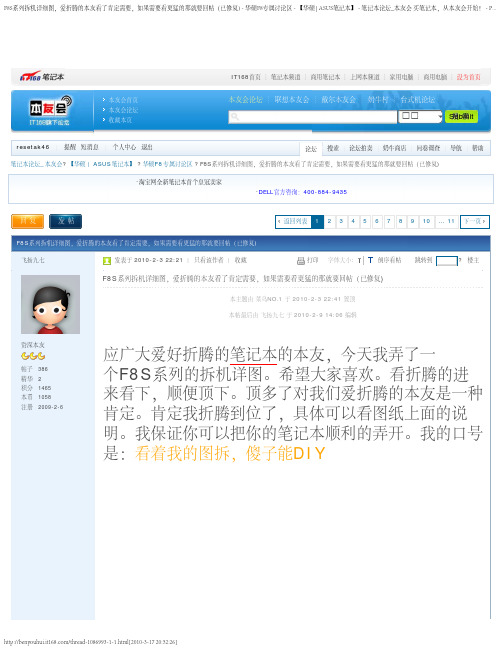
F8S系列拆机详细图,爱折腾的本友看了肯定需要,如果需要看更猛的那就要回帖(已修复) - 华硕F8专属讨论区 - 【华硕 | ASUS笔记本】 - 笔记本论坛_本友会 买笔记本,从本友会开始! - P...
F8S系列拆机详细图,爱折腾的本友看了肯定需要,如果需要看更猛的那就要回帖(已修复) - 华硕F8专属讨论区 - 【华硕 | ASUS笔记本】 - 笔记本论坛_本友会 买笔记本,从本友会开始! - P... /thread-1086993-1-1.html[2010-3-17 20:52:26]
F8S系列拆机详细图,爱折腾的本友看了肯定需要,如果需要看更猛的那就要回帖(已修复) - 华硕F8专属讨论区 - 【华硕 | ASUS笔记本】 - 笔记本论坛_本友会 买笔记本,从本友会开始! - P... /thread-1086993-1-1.html[2010-3-17 20:52:26]
F8S系列拆机详细图,爱折腾的本友看了肯定需要,如果需要看更猛的那就要回帖(已修复) - 华硕F8专属讨论区 - 【华硕 | ASUS笔记本】 - 笔记本论坛_本友会 买笔记本,从本友会开始! - P... /thread-1086993-1-1.html[2010-3-17 20:52:26]
F8S系列拆机详细图,爱折腾的本友看了肯定需要,如果需要看更猛的那就要回帖(已修复) - 华硕F8专属讨论区 - 【华硕 | ASUS笔记本】 - 笔记本论坛_本友会 买笔记本,从本友会开始! - P... /thread-1086993-1-1.html[2010-3-17 20:52:26]
笔记本拆解攻略如何无损拆解B面

笔记本拆解攻略如何无损拆解B面作者:灰色天空对一些笔记本玩机用户来说,添加笔记本3G天线、更换摄像头是比较常见的操作了,不过进行这些操作之前需要拆掉笔记本B面,也就是屏幕的边框。
和C面或D面众多的固定螺丝相比,B面一般不需要很多螺丝固定,但是这并不代表B面是容易拆解的,在部分用户的实际拆解过程中,还是不可避免遇到了转轴装饰盖损坏、屏幕边框断裂甚至是屏幕损坏等情况。
B面究竟如何拆解呢?——服务器数据恢复。
寻找B面拆解的突破口笔记本B面构造并不复杂,通过螺丝或卡扣将顶盖和B面固定在一起,按照常规理论,拆掉B面的全部固定螺丝也许就能达到拆解目的。
但是观察现在主流笔记本,很多机型都采用了L型转轴设计(也可以理解成下沉式转轴设计),这在一定程度上增加了B面的拆解难度。
因为有些B面和L型转轴的上装饰盖是连接在一起的(可理解成一体成型的);有些转轴的装饰盖板和B面则是分开的,拆掉B面不需要拆解转轴装饰盖板。
所以B面拆解的突破口体现在转轴装饰盖板的拆解和安装上,至于其他的操作步骤,大部分笔记本都是接近的。
下面笔者就通过几款比较有代表性的机型进行说明。
传统转轴拆解B面和转轴不会发生任何关系华硕A43SM转轴的上下转轴装饰盖板采用了分离式设计,转轴后面还带有螺丝加强固定采用一体化转轴装饰盖板设计的机型,盖板边缘还是有三个卡扣和B面固定拆解步骤很简单如果先排除稍显复杂的屏幕转轴区域的拆解,笔记本B面的拆解步骤总的可以归纳为下面几步:第一步:扣掉屏幕边框固定螺丝上的塑料或橡胶装饰块。
这些装饰块一般为圆形或者方形。
需要提醒大家的是,笔记本屏幕边框上四周设计有一些长条形的橡胶减震垫,这些减震垫的作用是隔离B面和C面,下方不会设计固定螺丝(如华硕A43SM机型,见上部分图),所以没有必要扣掉这些减震垫进行检查。
用刀片扣掉螺丝孔装饰块后,即可看到螺丝部分机型屏幕边框侧面也带有固定螺丝第三步:分离B面和顶盖。
此部分的关键操作在于转轴装饰盖的分离操作,由于稍显复杂,在后面将会对部分内容进行专门讲解。
华硕A83s、A83EI241SJ拆机
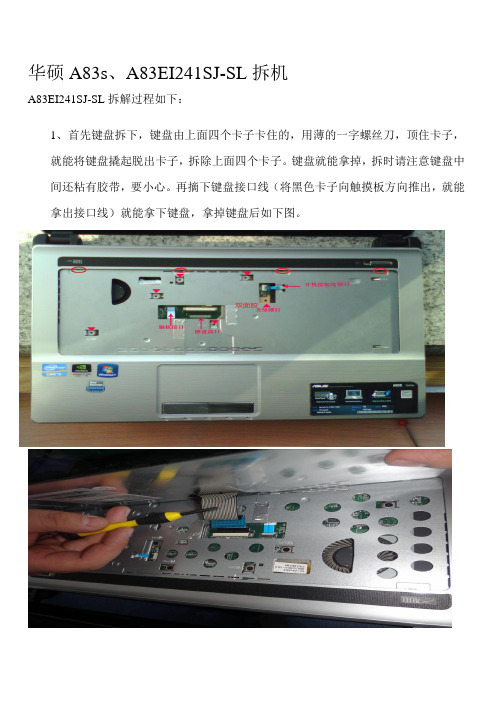
华硕A83s、A83EI241SJ-SL拆机
A83EI241SJ-SL拆解过程如下:
1、首先键盘拆下,键盘由上面四个卡子卡住的,用薄的一字螺丝刀,顶住卡子,
就能将键盘撬起脱出卡子,拆除上面四个卡子。
键盘就能拿掉,拆时请注意键盘中间还粘有胶带,要小心。
再摘下键盘接口线(将黑色卡子向触摸板方向推出,就能拿出接口线)就能拿下键盘,拿掉键盘后如下图。
将下面的光驱螺丝拧下
2、拆掉开机接口线和触摸板接口线(将黑色卡子向上扣起,接口线抽出),注意:
拆这两接口千万要小心,控治好力道。
然后拧下红色小三角所指的螺丝(图1)。
3、把机器和上,拆下后面的螺丝,拧下掌托下的两个螺丝后拿下内存条和硬盘的盖。
完后将电池盒上面板卡扣打开,
5、将前面板打开,注意,面板两侧有多个扣,注意力道,别用蛮力。
拆完后如下图:
从上图可以看出,主板型号为:K43SV REV 2.2。
我没看见清BOIS的跳线,难道无法清除BOIS。
同时可以看出左侧的USB接口是直接做在主板上的,而右边的就不是。
还可以看出这种主板显存是可以装四片的,而我的机器只装了两片,我机器显存是1G的,这样推测这种主板显存最大能到2G。
6、再把上图红色箭头所指的排线和螺丝拆下,就能把主板反过来。
7、主板翻过来后如下图。
能智能控制,有两根热管。
有两个内存插槽。
华硕笔记本E502S拆屏教程
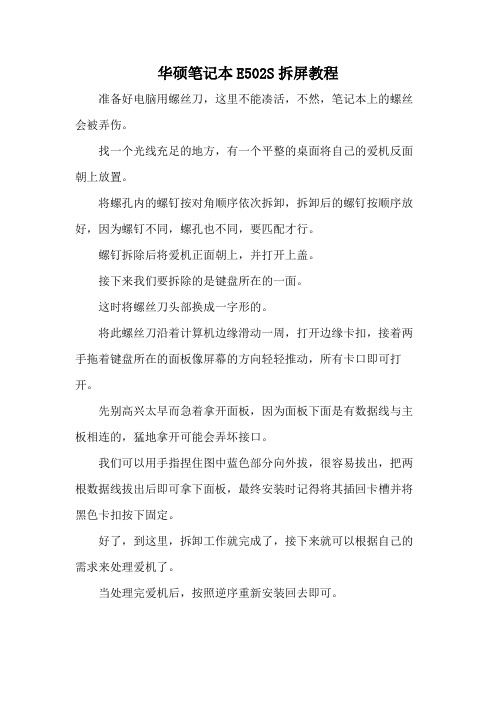
华硕笔记本E502S拆屏教程
准备好电脑用螺丝刀,这里不能凑活,不然,笔记本上的螺丝会被弄伤。
找一个光线充足的地方,有一个平整的桌面将自己的爱机反面朝上放置。
将螺孔内的螺钉按对角顺序依次拆卸,拆卸后的螺钉按顺序放好,因为螺钉不同,螺孔也不同,要匹配才行。
螺钉拆除后将爱机正面朝上,并打开上盖。
接下来我们要拆除的是键盘所在的一面。
这时将螺丝刀头部换成一字形的。
将此螺丝刀沿着计算机边缘滑动一周,打开边缘卡扣,接着两手拖着键盘所在的面板像屏幕的方向轻轻推动,所有卡口即可打开。
先别高兴太早而急着拿开面板,因为面板下面是有数据线与主板相连的,猛地拿开可能会弄坏接口。
我们可以用手指捏住图中蓝色部分向外拔,很容易拔出,把两根数据线拔出后即可拿下面板,最终安装时记得将其插回卡槽并将黑色卡扣按下固定。
好了,到这里,拆卸工作就完成了,接下来就可以根据自己的需求来处理爱机了。
当处理完爱机后,按照逆序重新安装回去即可。
- 1、下载文档前请自行甄别文档内容的完整性,平台不提供额外的编辑、内容补充、找答案等附加服务。
- 2、"仅部分预览"的文档,不可在线预览部分如存在完整性等问题,可反馈申请退款(可完整预览的文档不适用该条件!)。
- 3、如文档侵犯您的权益,请联系客服反馈,我们会尽快为您处理(人工客服工作时间:9:00-18:30)。
一。
取下机器的电池,使其处于不通电状态
二。
按照下图红色圈圈位置取下螺丝
三。
取下盖板,硬盘,内存
四。
主角硬盘,光驱位硬盘托架,内存
五。
安装机械硬盘的时候,后一个卡片注意别装反了,不然硬盘会晃动
六。
取下机器键盘,红色部门是卡口,用平口螺丝刀或者银行卡就可以弹出键盘
七。
取下键盘后的效果图以及取下键盘下面螺丝的位置图
这边插一句,需要取下的螺丝已经全都用五角圈标注好了(8MM螺丝)
八。
将D面的12MM全部取下,算上内存盖板上的两个一共8颗12MM螺丝红圈位置
九。
将D面所有8CM螺丝取下红圈位置
插一句,下图是整个背面需要取下多少螺丝的图片,包括光驱反面三个螺丝,红圈位置
十。
到此处,机器外部的所有螺丝已经全部取出干净(养成一个好喜欢,将螺丝分好类)
硬盘处螺丝归类
8MM螺丝归类
12MM螺丝归类
十一。
将B面整个取下,讲究巧劲不是硬掰的
仔细看从红线位置将B面分离开最好用指甲先从光驱位置分离,再从电源口方向分离
B面取下后的效果图以及主板螺丝位置图
插一句,红圈位置是必须取下的螺丝,否则无法取下主板
插一句,向上第一个是长螺丝,底下单独红圈是短螺丝加中间三个一共5颗螺丝
十二。
主板取下后的效果图和换CPU的效果图
插一句,上图红圈地方是需要取下的螺丝,取下以后就可以拿下散热器
下图就是I7 2630QM 无显CPU
插一句,红圈部分是CPU锁的开关,向左是开,向右是关
再说下面步骤的时候,友情在提示一句,装好CPU然后装散热器的时候,别忘记把CPU 风扇的电源给接上去,别机器全都装好了,然后测试说CPU热有问题什么的,细心点就
可以防止拆来拆去的麻烦了。
十三。
全都安装完毕以后安全原来拆卸的步骤原路装回,有忘记螺丝位置的地方看帖子里面红圈位置就可以完全装好。
